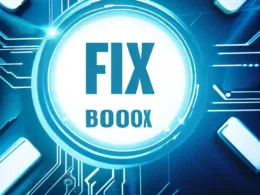Witamy w poradniku dotyczącym naprawy systemu Windows 7. Jeśli masz problem z działaniem swojego systemu operacyjnego, nie martw się! W tym artykule przedstawimy Ci różne metody, które pomogą Ci naprawić Windows 7 i przywrócić jego pełną funkcjonalność.
Napraw Windows 7: Ogólne Wskazówki
Niektóre problemy z Windowsem 7 można rozwiązać za pomocą prostych działań, które omówimy poniżej:
- Sprawdź, czy Twój komputer jest podłączony do internetu, ponieważ niektóre naprawy wymagają dostępu do sieci.
- Uruchom ponownie komputer, aby wyeliminować potencjalne problemy z oprogramowaniem.
- Wykonaj skanowanie systemu w poszukiwaniu wirusów i malware’u.
- Aktualizuj system Windows i zainstalowane programy do najnowszych wersji.
- Sprawdź, czy wszystkie urządzenia podłączone do komputera są prawidłowo zainstalowane i działają poprawnie.
Naprawianie Systemu Windows 7 za pomocą Narzędzi Systemowych
Windows 7 posiada kilka wbudowanych narzędzi do naprawy systemu, które mogą pomóc rozwiązać wiele problemów. Oto niektóre z tych narzędzi:
- Narzędzie Przywracania Systemu: Pozwala przywrócić system do wcześniejszego stanu, gdy wszystko działało poprawnie.
- Narzędzie do Diagnostyki Pamięci Systemu Windows: Sprawdza pamięć RAM pod kątem błędów, które mogą powodować problemy z systemem.
- Windows Update: Automatycznie pobiera i instaluje najnowsze aktualizacje, które mogą poprawić stabilność systemu.
- Narzędzie do Naprawy Dysku: Skanuje i naprawia problemy z dyskiem twardym, które mogą wpływać na wydajność systemu.
Programy do Naprawy Systemu Windows 7
Jeśli wbudowane narzędzia nie rozwiązują Twoich problemów, możesz skorzystać z oprogramowania innych firm, które specjalizują się w naprawianiu systemów operacyjnych. Oto niektóre popularne programy do naprawy Windows 7:
- CCleaner: Narzędzie do oczyszczania systemu ze zbędnych plików i rejestru, co może poprawić jego wydajność.
- Reimage: Skanuje i identyfikuje problemy z systemem, a następnie automatycznie dokonuje napraw.
- Glary Utilities: Zawiera zestaw narzędzi do optymalizacji i naprawy systemu.
Jak Naprawić Windows 7 za pomocą Płyty Instalacyjnej
Jeśli żadne z powyższych narzędzi nie pomogło, możesz spróbować naprawić Windows 7 za pomocą płyty instalacyjnej. Oto kroki, które musisz podjąć:
- Umieść płytę instalacyjną Windows 7 w napędzie CD/DVD lub podłącz bootowalny pendrive z systemem.
- Uruchom komputer ponownie i wybierz odpowiednią opcję bootowania, aby uruchomić instalację systemu z płyty lub pendrive’a.
- Wybierz język, formatowanie klawiatury i kliknij „Napraw komputer”.
- Postępuj zgodnie z instrukcjami na ekranie, aby wybrać opcję naprawy systemu Windows.
- Po zakończeniu procesu naprawy, uruchom komputer ponownie.
FAQs – Najczęściej Zadawane Pytania
Jakie są najczęstsze problemy z Windows 7?
Najczęstsze problemy z Windows 7 to spowolnienie systemu, nieoczekiwane zamknięcia programów, błędy podczas uruchamiania systemu oraz problemy z połączeniem internetowym.
Czy korzystanie z programów do naprawy może być niebezpieczne?
Niektóre programy do naprawy mogą być potencjalnie niebezpieczne, jeśli nie są zaufane i pobrane z wiarygodnych źródeł. Zawsze upewnij się, że korzystasz z renomowanych narzędzi i wykonaj kopię zapasową przed przystąpieniem do naprawy systemu.
Czy formatowanie dysku jest konieczne przy naprawie Windows 7?
Nie zawsze. Wiele problemów można rozwiązać bez konieczności formatowania dysku. Formatowanie powinno być ostatecznością, gdy żadne inne metody nie przyniosły efektów.
Czy naprawa systemu usunie moje dane?
Naprawa systemu za pomocą wbudowanych narzędzi zazwyczaj nie powinna usunąć Twoich danych. Jednak zawsze warto wykonać kopię zapasową przed przystąpieniem do naprawy, aby mieć pewność, że Twoje pliki są bezpieczne.